Se você gosta de um emocionante jogo retrô, onde uma pontuação alta vale a pena se gabar, ou de um jogo aconchegante, onde superar esse nível difícil é uma conquista monumental, então você sabe como compartilhar essa realização é uma obrigação. Você pode fazer capturas de tela no seu Nintendo Switch e compartilhá-las facilmente.
O bom das capturas de tela no Switch é que você pode adicionar texto a elas antes de compartilhá-las. Em seguida, publique-os diretamente nas redes sociais ou envie-os para o seu celular para salvá-los para mais tarde.
Para se preparar para aquele momento especial do jogo, veja como tirar, editar e compartilhar capturas de tela no Nintendo Switch.
Fazer uma captura de tela no Nintendo Switch
Fazer uma captura de tela no Nintendo Switch não poderia ser mais fácil. Basta pressionar o botão Capturar , que é o quadrado à esquerda do Joy-Con abaixo dos controladores. Em Nintendo Switch Lite, o botão quadrado fica abaixo do +Control Pad à esquerda.
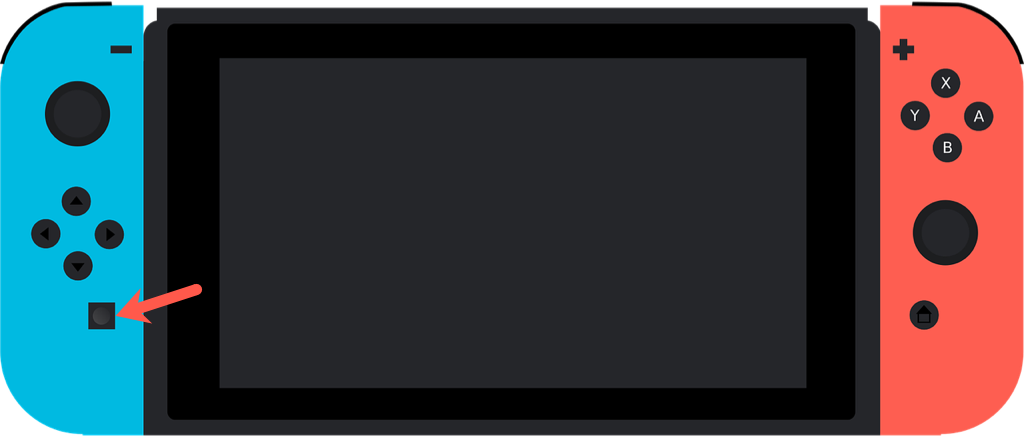
Observação: as capturas de tela no Nintendo Switch são limitadas a fotos do jogo e a determinadas telas de menu.
Ver capturas de tela no álbum
Depois de fazer uma captura de tela, ela será salva em seu Álbum. A partir daí, você pode revisar suas fotos importantes. Claro, você também pode adicionar algum texto e compartilhá-lo.
Na tela inicial do seu console, toque ou use os controles para acessar e selecionar o ícone Álbum . Este é o ícone que se parece com uma imagem.
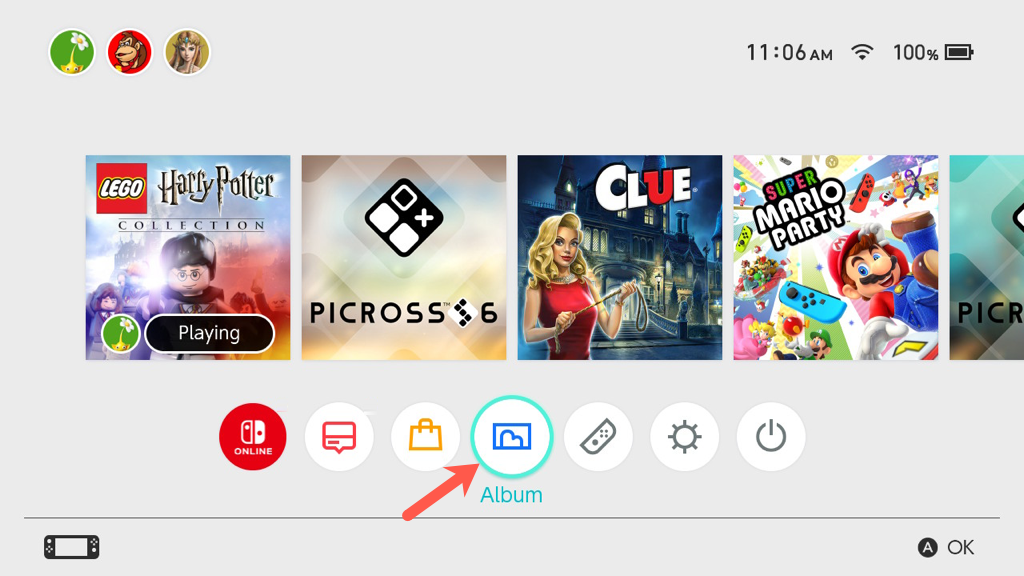
Você verá todos os seus momentos fantásticos em um local acessível.
Para encontrar uma captura de tela específica, você pode aplicar um filtro pressionando o botão Y . Em seguida, filtre por tipo ou jogo.
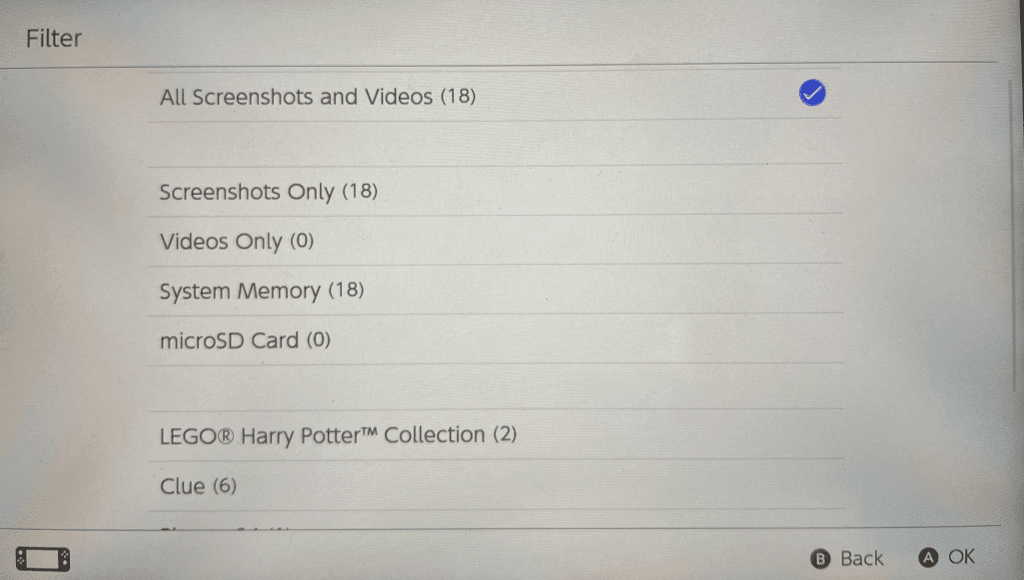
Adicionar texto a uma captura de tela
Talvez você queira adicionar a data e a hora à imagem, incluir seu nome ou apenas dizer “Eu bati sua pontuação, cara!” Você pode inserir texto diretamente na captura de tela e formatá-lo como desejar.
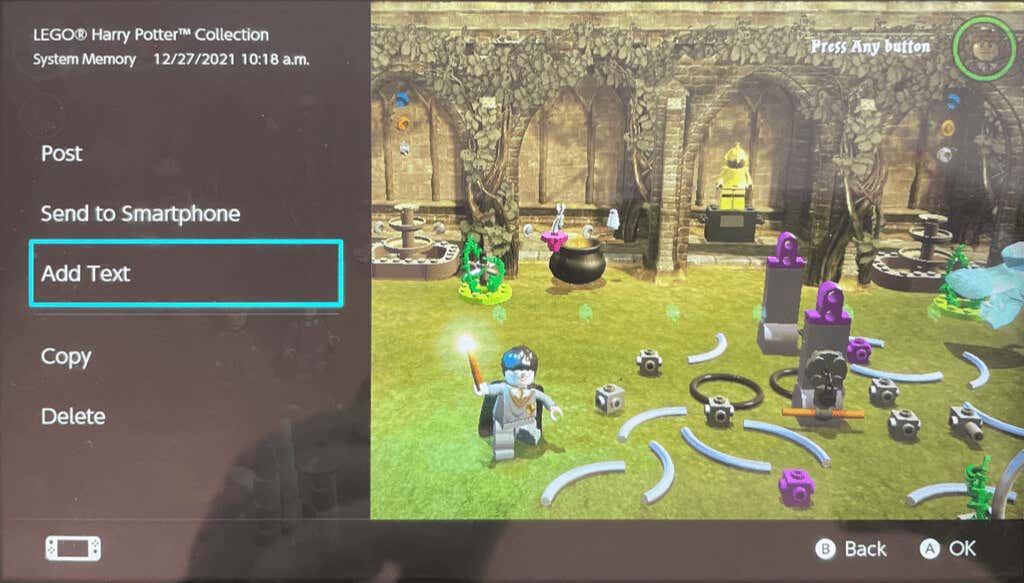
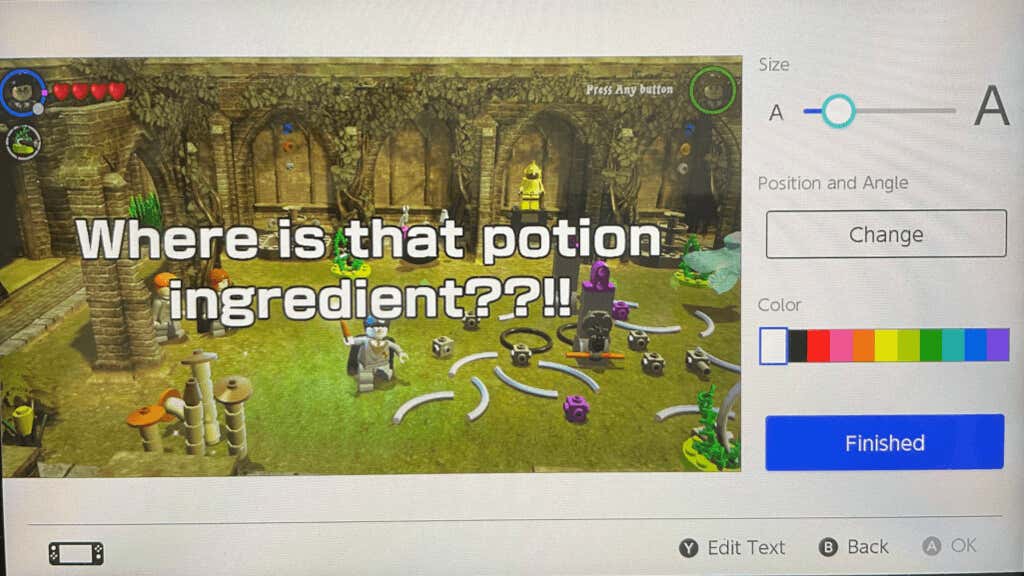
Você verá sua imagem atualizada, pronta para ser compartilhada.
Compartilhe uma captura de tela do Nintendo Switch
Para compartilhar sua captura de tela nas redes sociais, enviá-la para seu dispositivo ou copiá-la para um cartão microSD, pressione o botão A para Compartilhar e editar .
Postar no Twitter ou Facebook
Se ainda não vinculou uma conta de mídia social, você poderá fazer isso seguindo as etapas abaixo.
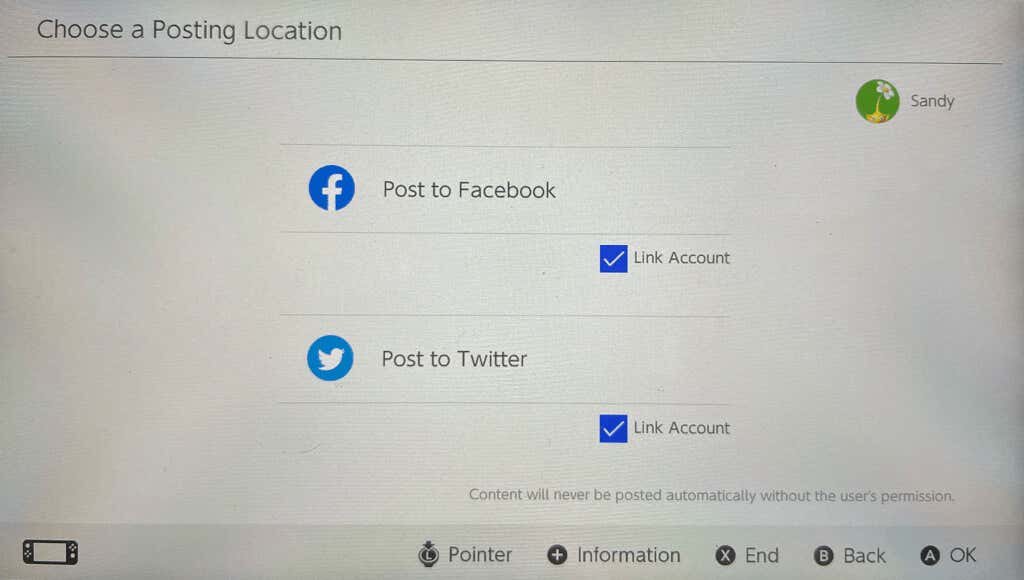
Envie para seu celular
Você pode enviar até 10 capturas de tela via Wi-Fi do seu Nintendo Switch para o seu telefone Android ou iPhone.
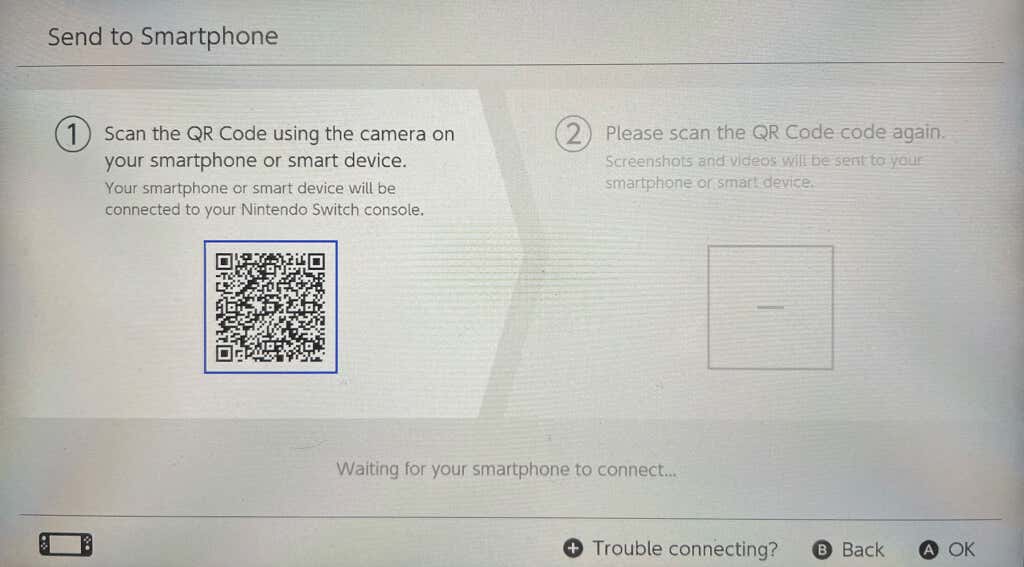
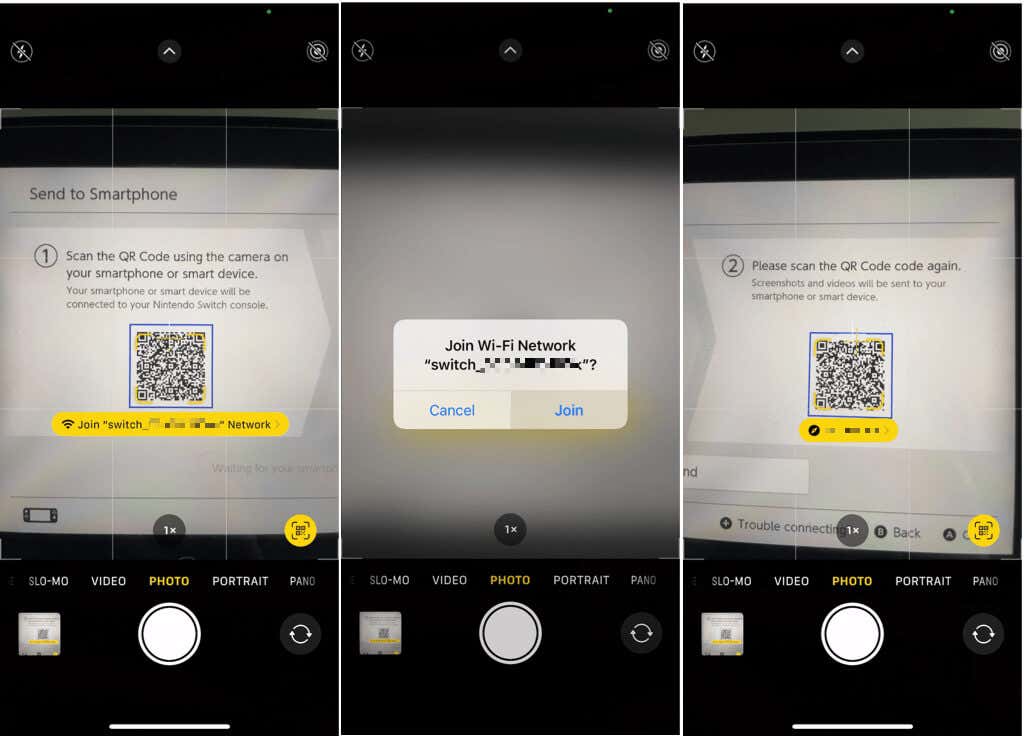
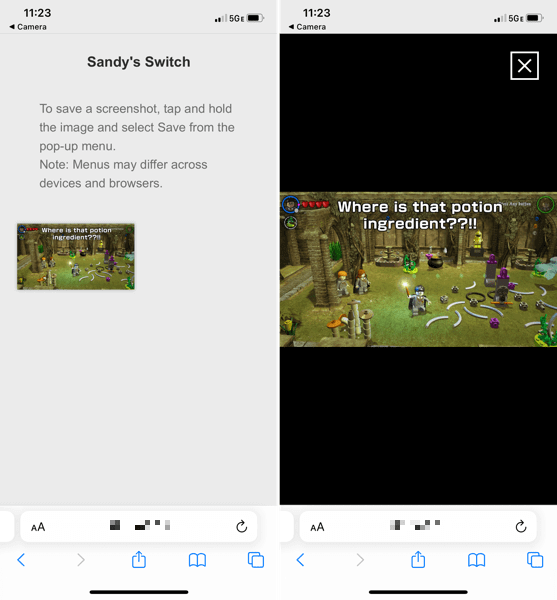
Copiar para um cartão microSD
Se você tiver use um cartão microSD em seu Nintendo Switch, também poderá transferir capturas de tela copiando-as para o cartão.
Selecione Copiar no lado esquerdo e confirme pressionando Copiar . Você deverá ver uma mensagem informando que a imagem foi copiada. Pressione OK para fechar a mensagem e retornar à imagem.
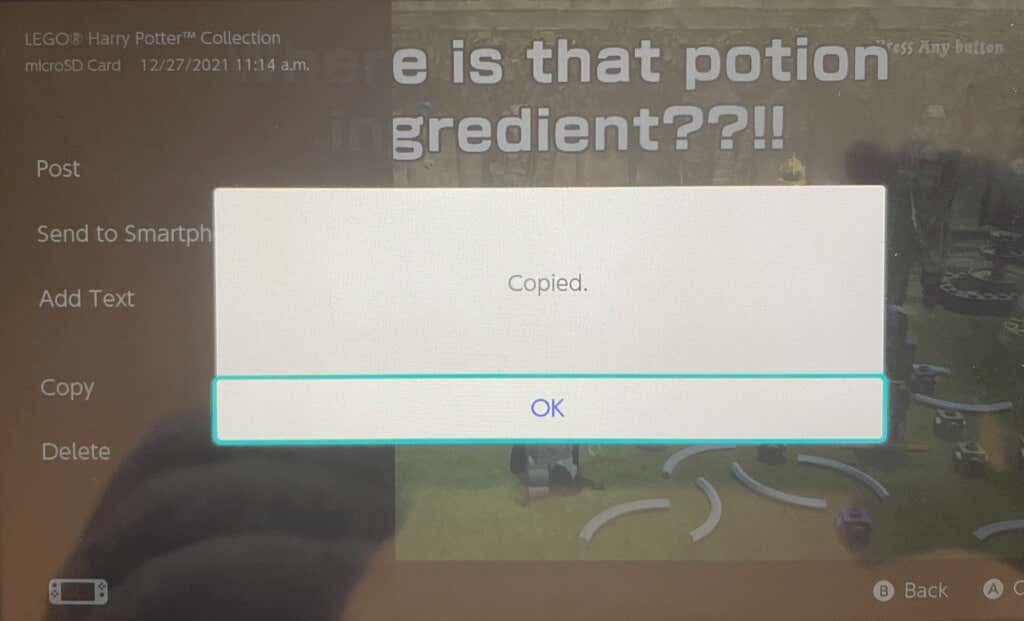
Excluir capturas de tela do Nintendo Switch
Depois que você começar a fazer capturas de tela no Nintendo Switch, essas imagens poderão aumentar com o tempo. Se estiver preocupado com espaço ou memória do sistema, você pode excluir as capturas de tela que não deseja ou precisa mais.
Para excluir uma única captura de tela, selecione-a para visualizá-la em tela cheia. Em seguida, pressione o botão X e selecione Excluir para confirmar.
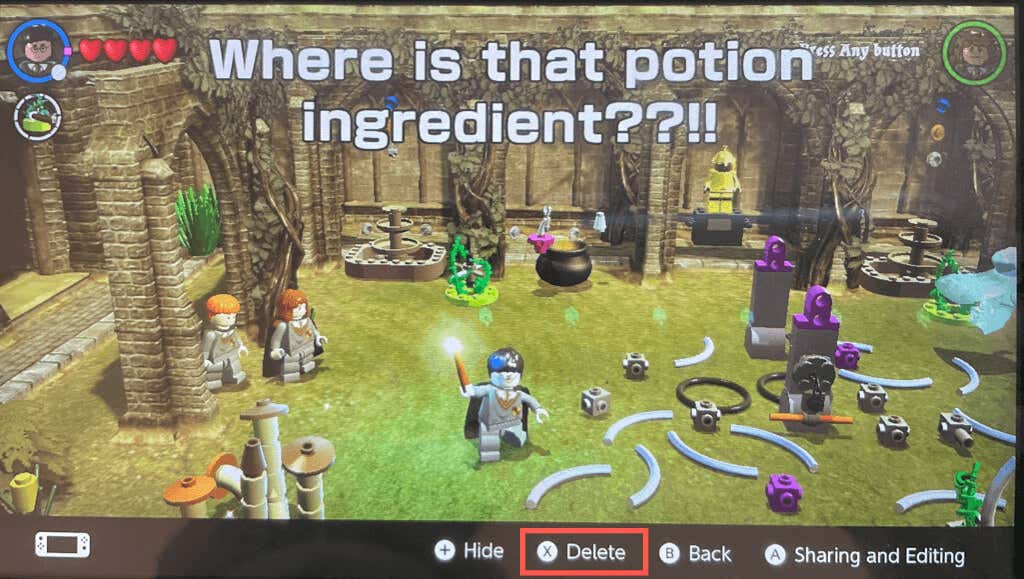
Para excluir várias capturas de tela, vá para a tela principal do Álbum e pressione o botão X . Selecione cada captura de tela para colocar uma marca de seleção no canto. Pressione Excluir e confirme pressionando Excluir mais uma vez.
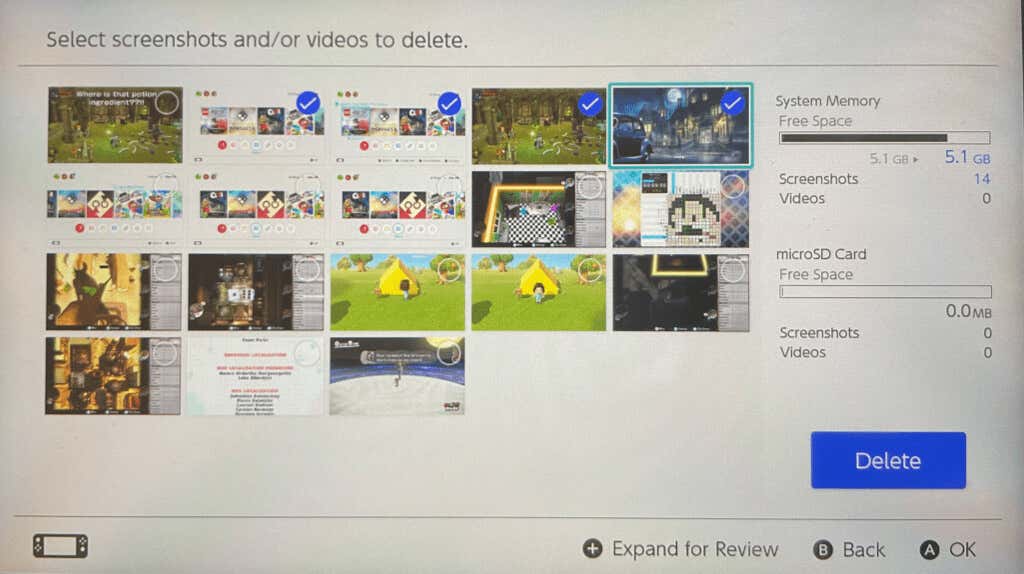
Para excluir todas as capturas de tela, siga estas etapas.
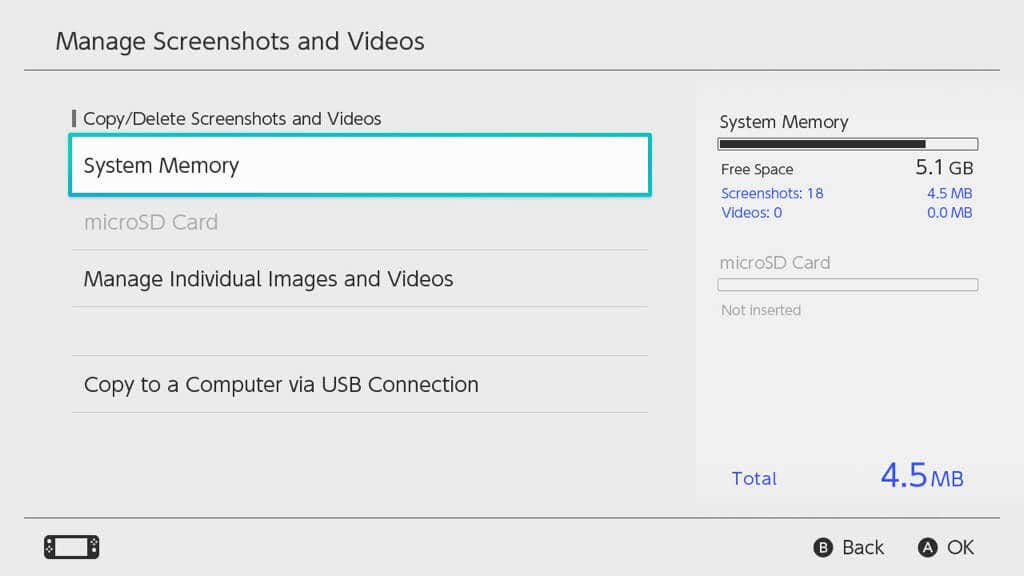
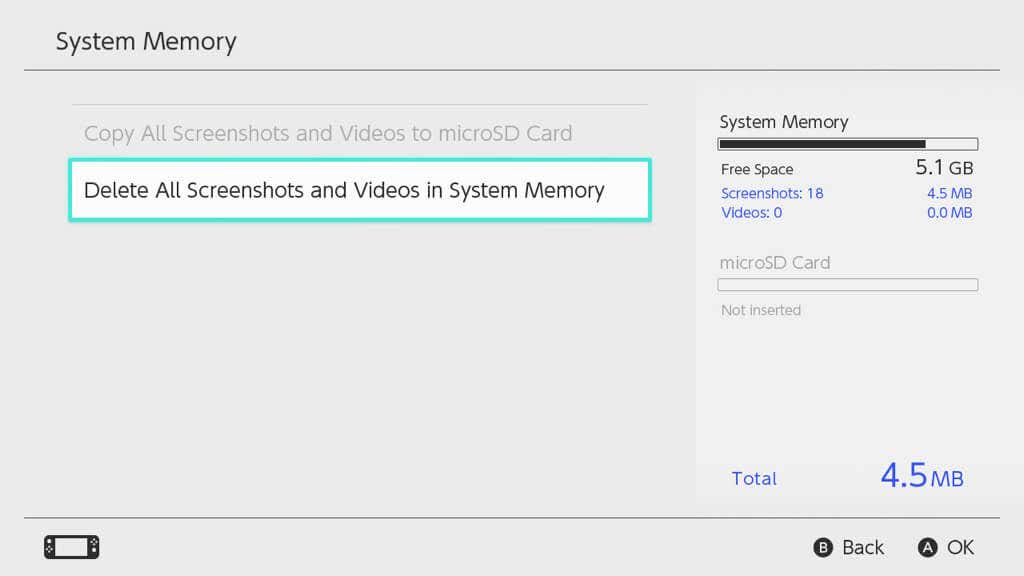
Se você quiser mostrar ao seu melhor amigo que você o superou ou postar em sua conta de mídia social que finalmente alcançou o nível 100, é fácil fazer capturas de tela no Nintendo Switch e compartilhá-las!
Para saber mais sobre o Nintendo Switch ou outros consoles, visite o Seção de jogos em nosso site irmão, Online Tech Tips..
.